Hầu hết website hiện nay đều sử dụng các cơ chế chứng thực, bạn chỉ việc đăng nhập một lần bằng tài khoản Google là đã có thể gia nhập các website này. Tuy nhiên, nếu mật khẩu bị lộ thì dữ liệu trong tài khoản Google của bạn ngay lập tức sẽ "biến mất".
Chính vì vậy, bảo vệ tài khoản Google đồng nghĩa với việc bạn sẽ giữ cho tất cả thông tin cá nhân của bạn luôn an toàn. Và một vài phương pháp sau đây sẽ giúp bạn thực hiện điều này.
Thêm tùy chọn khôi phục tài khoản
Sẽ thật tồi tệ nếu như tài khoản Google của bạn đã bị hacker chiếm quyền điều khiển mà bạn không có cách nào để lấy lại. Vì vậy, một trong những biện pháp phòng những tránh trường hợp như thế này đó là thêm tùy chọn khôi phục tài khoản Google.
Để thực hiện, sau khi đăng nhập vào tài khoản Google trên trình duyệt, bạn nhấn chuột vào ảnh đại diện của tài khoản ở góc trên bên phải màn hình và nhấn chọn "Tài khoản của Tôi".
Đăng nhập tài khoản Google thông qua trình duyệt trên máy tính. Lúc này, trong giao diện vừa xuất hiện, bạn nhấn tiếp vào mục Sign-in & Security, sau đó tìm đến vùng Account recovery options. Tại đây, bạn hãy nhập địa chỉ email và số điện thoại để khôi phục tài khoản Google khi gặp sự cố.
Thao tác thêm tùy chọn khôi phục cho tài khoản Google. Kích hoạt xác thực 2 bước
Với tính năng xác thực 2 bước, khi đăng nhập vào tài khoản Google, ngoài thao tác nhập mật khẩu ra, bạn còn phải cung cấp một mã số ngẫu nhiên được gửi đến số điện thoại mà bạn đăng ký.
Do vậy ngay cả khi nắm trong tay tài khoản Google và mật khẩu đi kèm, hacker cũng sẽ “lực bất tòng tâm” nếu điện thoại với số điện thoại trên vẫn đang nằm trong tay bạn.
Và để kích hoạt tính năng này, vẫn trong giao diện Sign-in & Security, bạn tìm đến vùng Password & sign-in method, sau đó và nhấn chọn mục 2-Step Verification. Từ bây giờ, bạn chỉ cần làm theo hướng dẫn của Google đưa ra.
Thêm tùy chọn xác thực 2 lần. Vô hiệu hóa Allow Less Secure Apps
Các ứng dụng từ hãng thứ 3 không rõ nguồn gốc thường chính là nguyên nhân gây nên nhiều lỗ hổng bảo mật. Do đó, nếu không cần thiết thì bạn nên vô hiệu hóa tùy chọn "Cho phép ứng dụng kém an toàn" (Allow Less Secure Apps). Bằng cách này, tài khoản Google của bạn sẽ tránh được các nguy cơ về bảo mật do sử dụng các ứng dụng không rõ nguồn gốc.
Để thực hiện, vẫn trong giao diện Sign-in & Security, bạn nhấn chọn mục Connected apps & sites ở thanh điều hướng bên trái, sau đó tìm và chuyển thanh kích hoạt Allow Less Secure Apps về chế độOFF.
Vô hiệu hóa tùy chọn cho phép ứng dụng kém an toàn trên tài khoản Google.



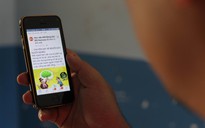

Bình luận (0)